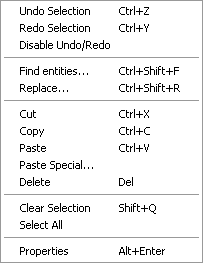Ru/Hammer Edit Menu: Difference between revisions
mNo edit summary |
m (Using L template for links) |
||
| (9 intermediate revisions by 5 users not shown) | |||
| Line 1: | Line 1: | ||
{{ | {{lang|Hammer Edit Menu|title=Описание Edit Menu}} | ||
| | [[File:hammer_editmenu.png|thumb|right|Edit Menu]] | ||
| | |||
}} | |||
[[ | |||
==Undo <Ctrl+Z> (Отмена действия)== | ==Undo <Ctrl+Z> (Отмена действия)== | ||
Это стандартная команда отмены операции (возврат), она полностью отменит последнее действие. Вы можете установить нужное вам число возможных возвратов назад для этой команды. | Это стандартная команда отмены операции (возврат), она полностью отменит последнее действие. Вы можете установить нужное вам число возможных возвратов назад для этой команды. | ||
{{ | {{Note|Если вы получаете предупреждения о нехватке памяти, то сокращение количества возможных возвратов может помочь.}} | ||
==Redo <Ctrl+Y> (Выполнить повторно)== | ==Redo <Ctrl+Y> (Выполнить повторно)== | ||
Позволяет вам повторно выполнить какое либо действие если вы его отменили. Количество раз которое вы можете использовать эту команду ровняется тому количеству что установлено для команды отмена действий ('''Undo'''). | Позволяет вам повторно выполнить какое либо действие если вы его отменили. Количество раз которое вы можете использовать эту команду ровняется тому количеству что установлено для команды отмена действий ('''Undo'''). | ||
==Disable Undo/Redo== | ==Disable Undo/Redo (Отключить Undo/Redo)== | ||
В определённых ситуациях может быть необходимо выключать возможность использовать '''Undo/Redo'''. Если вы делаете что-нибудь что потребует большого объёма системной памяти, например удаляете огромную часть своей карты. Лучше всего сделать копию своей карты перед тем как делать это, потому что вы не сможете ничего вернуть на свои места. | В определённых ситуациях может быть необходимо выключать возможность использовать '''Undo/Redo'''. Если вы делаете что-нибудь что потребует большого объёма системной памяти, например удаляете огромную часть своей карты. Лучше всего сделать копию своей карты перед тем как делать это, потому что вы не сможете ничего вернуть на свои места. | ||
| Line 22: | Line 16: | ||
==Find Entities... <Ctrl+Shift+F> (Поиск энтити)== | ==Find Entities... <Ctrl+Shift+F> (Поиск энтити)== | ||
Открывает диалоговое окно | Открывает диалоговое окно {{L|Hammer_Find_Entities_Dialog|Find Entities}}, которое позволяет вам найти какую-либо сущность на карте по её названию или параметру. | ||
==Replace... <Ctrl+Shift+R> (Замена)== | ==Replace... <Ctrl+Shift+R> (Замена)== | ||
Открывает диалоговое окно | Открывает диалоговое окно {{L|Hammer_Replace_Dialog|Replace}} которое позволяет вам пройтись поиском и заменить какой-либо текст на карте (например имя энтити). | ||
==Cut <Ctrl+X> (Вырезать)== | ==Cut <Ctrl+X> (Вырезать)== | ||
| Line 40: | Line 34: | ||
Вставляет скопированные объекты из буфера обмена в текущую карту. | Вставляет скопированные объекты из буфера обмена в текущую карту. | ||
{{tip|Если вы хотите скопировать объект сохраняя его координаты (местоположение), то используйте команду '''Paste Special...'''. Для большей информации читайте ниже.}} | {{tip|Если вы хотите скопировать объект сохраняя его координаты (местоположение), то используйте команду '''Paste Special...'''. Для большей информации читайте ниже.}} | ||
==Paste special... (Вставить с сохранением местоположения)== | ==Paste special... (Вставить с сохранением местоположения)== | ||
Открывает диалоговое окно которое позволяет вставить скопированные объекты с сохранением их местоположения. Для большей информации см. в | Открывает диалоговое окно которое позволяет вставить скопированные объекты с сохранением их местоположения. Для большей информации см. в {{L|Hammer_Paste_Special_Dialog|Paste Special}}. | ||
==Delete <nowiki><Del></nowiki> (Удалить)== | ==Delete <nowiki><Del></nowiki> (Удалить)== | ||
| Line 55: | Line 48: | ||
==Select all (Выделить всё)== | ==Select all (Выделить всё)== | ||
Выделит все видимые объекты на карте. Это может использоваться для полного удаления, перемещения, копирования объектов или для создания | Выделит все видимые объекты на карте. Это может использоваться для полного удаления, перемещения, копирования объектов или для создания {{L|VisGroup}}. | ||
==Properties <Alt+Enter> (Свойства)== | ==Properties <Alt+Enter> (Свойства)== | ||
Открывает диалоговое окно | Открывает диалоговое окно {{L|Hammer Object Properties Dialog|Object Properties}} для выделенных объектов. Это диалоговое окно является основным способом изменения свойств энтити. Оно также позволяет настроить {{L|VisGroup}} для одного или нескольких брашей. Для объектов не являющихся какой либо сущностью (точечной или брашевой) вкладка с '''VisGroup''' будет единственной доступной вкладкой. | ||
[[Category:Hammer Menus:ru|HMenu2_Edit]] | |||
Latest revision as of 06:29, 11 July 2024
Undo <Ctrl+Z> (Отмена действия)
Это стандартная команда отмены операции (возврат), она полностью отменит последнее действие. Вы можете установить нужное вам число возможных возвратов назад для этой команды.
Redo <Ctrl+Y> (Выполнить повторно)
Позволяет вам повторно выполнить какое либо действие если вы его отменили. Количество раз которое вы можете использовать эту команду ровняется тому количеству что установлено для команды отмена действий (Undo).
Disable Undo/Redo (Отключить Undo/Redo)
В определённых ситуациях может быть необходимо выключать возможность использовать Undo/Redo. Если вы делаете что-нибудь что потребует большого объёма системной памяти, например удаляете огромную часть своей карты. Лучше всего сделать копию своей карты перед тем как делать это, потому что вы не сможете ничего вернуть на свои места.
Find Entities... <Ctrl+Shift+F> (Поиск энтити)
Открывает диалоговое окно Find Entities, которое позволяет вам найти какую-либо сущность на карте по её названию или параметру.
Replace... <Ctrl+Shift+R> (Замена)
Открывает диалоговое окно Replace которое позволяет вам пройтись поиском и заменить какой-либо текст на карте (например имя энтити).
Cut <Ctrl+X> (Вырезать)
Удаляет выбранные объекты с карты и копирует в буфер обмена. Вы можете хранить в буфере только один набор объектов одновременно.
Copy <Ctrl+C> (Копировать)
Копирует выделенные объекты без их удаления с карты в буфер обмена. Вы можете хранить в буфере только один набор объектов одновременно, при выходе из редактора вы всё потеряете.
Paste <Ctrl+V> (Вставить)
Вставляет скопированные объекты из буфера обмена в текущую карту.
Paste special... (Вставить с сохранением местоположения)
Открывает диалоговое окно которое позволяет вставить скопированные объекты с сохранением их местоположения. Для большей информации см. в Paste Special.
Delete <Del> (Удалить)
Удаляет выбранные объекты с карты.
Clear selection <Shift+Q> (Снять выделение)
Снимает все выделения без изменения каких либо объектов.
Select all (Выделить всё)
Выделит все видимые объекты на карте. Это может использоваться для полного удаления, перемещения, копирования объектов или для создания VisGroup.
Properties <Alt+Enter> (Свойства)
Открывает диалоговое окно Object Properties для выделенных объектов. Это диалоговое окно является основным способом изменения свойств энтити. Оно также позволяет настроить VisGroup для одного или нескольких брашей. Для объектов не являющихся какой либо сущностью (точечной или брашевой) вкладка с VisGroup будет единственной доступной вкладкой.